Slik gjør du privat surfing på iPad 2
Apples Safari-nettleser brukes på alle sine internettbaserte produkter, inkludert iPad. Det er en kraftig nettleser med full funksjonalitet som tilbyr de fleste innstillinger og tilpasningsalternativer som du finner i andre nettlesere på datamaskinen din. Et viktig element i nettleseropplevelsen er muligheten til å beskytte personvernet ditt, som kan oppnås ved bruk av en privat nettleserøkt. Vi har tidligere dekket hvordan du gjør dette i nettleserne Firefox og Chrome, men det er også mulig å gjøre privat surfing på iPad 2 . Dette lar deg fortsette å bruke standard, ikke-privat nettlesingsinnstilling for din vanlige surfing, men kan også spesifisere visse nettlesingsøkter der Safari ikke husker noen historiske data eller skjemadata. Dette er nyttig hvis du handler etter en gave til et familiemedlem mens du bruker iPad og du ikke vil at de skal kunne se nettstedene du har besøkt.
iPad 2 privat nettlesingsøkt
Forskjellen mellom en vanlig surfeøkt og en privat nettlesingsøkt på iPad 2 er dataene som Safari-nettleseren vil lagre. I en vanlig nettlesingssamling samler du opp en historie på sidene du besøker, danner data som du fyller ut, samt informasjonskapsler eller passorddata du møter eller skriver inn underveis. Imidlertid begynner og avslutter private nettlesingsøkter uten å lagre noen av disse dataene på enheten din. Følg trinnene nedenfor for å lære hvordan du starter en privat surfeøkt på iPad 2.
Trinn 1: Naviger til iPad-skjermen som inneholder Innstillinger- ikonet.
Trinn 2: Trykk på Innstillinger- ikonet for å åpne menyen.
Trinn 3: Trykk på Safari- alternativet på venstre side av skjermen.

Trinn 4: Trykk på knappen til høyre for Privat surfing . Hvis du for øyeblikket har åpne faner i en Safari-surfeøkt, blir du bedt om å enten beholde alle eller lukke alle .
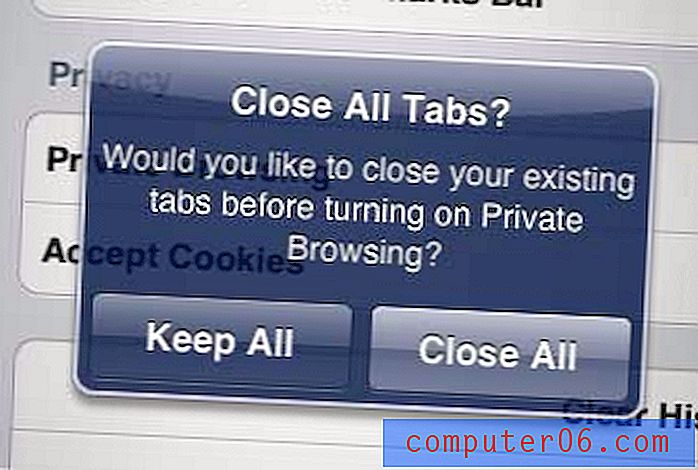
Trinn 5: Etter at du har valgt hvordan du vil at Safari skal håndtere din nåværende surfeøkt, vil knappen til høyre for Privat surfing nå si På .

Safari-nettleseren til din iPad forblir i privat surfing til du kommer tilbake til denne skjermen og deaktiverer innstillingen. Når du kommer tilbake for å deaktivere privat surfing, blir du nok en gang spurt om hvordan du vil at Safari skal håndtere de nåværende åpne nettleserfanene.



